win10电脑屏幕亮度调节 Win10如何调整屏幕亮度
更新时间:2023-10-25 08:50:33作者:xtliu
win10电脑屏幕亮度调节,Win10作为最新的操作系统,在屏幕亮度调节方面提供了更加便捷的功能,我们经常会遇到在不同环境下使用电脑时,屏幕亮度过高或过低,影响了我们的使用体验。而Win10系统的屏幕亮度调节功能,可以帮助我们轻松地调整屏幕亮度,满足个人需求。接下来我们将介绍一些简单的方法,帮助大家快速了解Win10如何调整屏幕亮度。
方法如下:
1.在你的个人电脑桌面,左下角找到Window入口进入;

2.在Windows选项界面,选择如图的设置功能,点击进入设置页面;
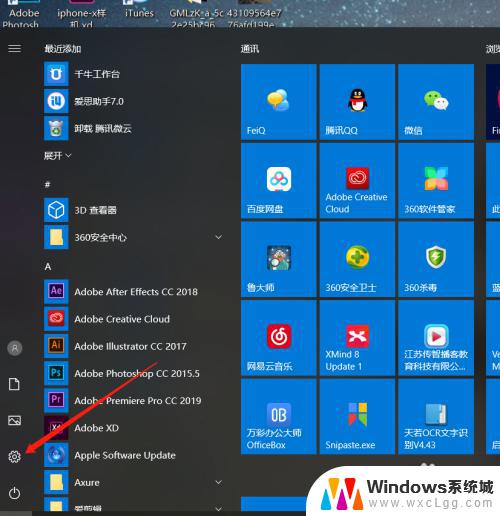
3.在Windows设置页面,选择第一个功能区:系统(显示、声音、通知、电源);
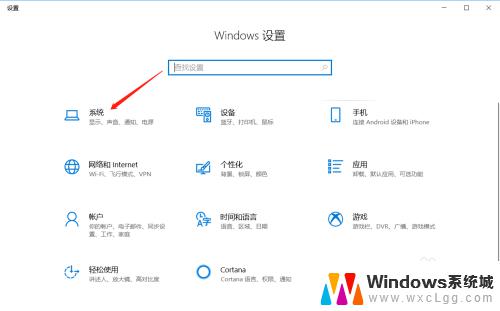
4.在系统设置里面,拉到最下面,找到显示选项,进入显示设置页面;
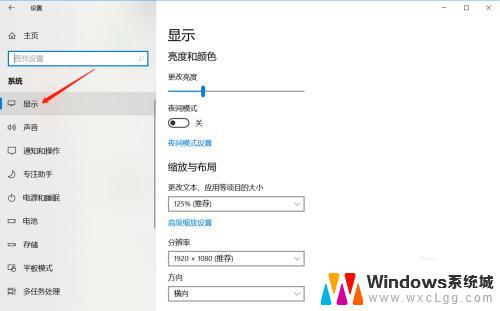
5.在显示亮度与颜色页面,鼠标拖动竖条即可调整屏幕亮度。
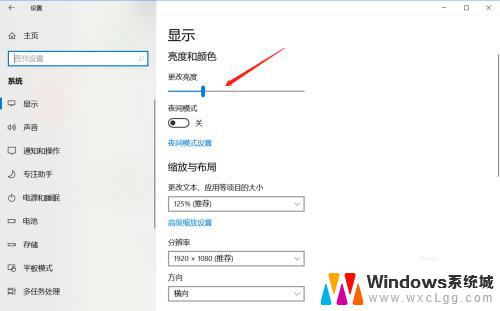
以上就是Win10电脑屏幕亮度调节的全部内容,如果你遇到这种情况,可以根据小编的操作进行解决,非常简单快速,一步到位。
win10电脑屏幕亮度调节 Win10如何调整屏幕亮度相关教程
-
 台式电脑可以调节屏幕亮度 Win10 台式电脑如何调整屏幕亮度
台式电脑可以调节屏幕亮度 Win10 台式电脑如何调整屏幕亮度2024-08-07
-
 电脑屏幕显示亮度调节 如何在Win10中调整屏幕亮度
电脑屏幕显示亮度调节 如何在Win10中调整屏幕亮度2024-08-20
-
 台式怎么调节电脑亮度 win10台式电脑如何调整屏幕亮度
台式怎么调节电脑亮度 win10台式电脑如何调整屏幕亮度2024-08-01
-
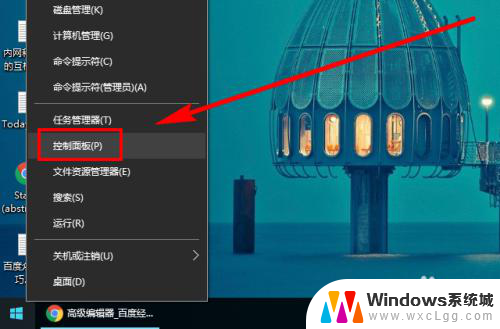 w10如何调整电脑亮度 Win10系统如何手动调整屏幕亮度
w10如何调整电脑亮度 Win10系统如何手动调整屏幕亮度2024-04-02
-
 调整台式电脑的亮度 win10台式电脑如何调整屏幕亮度
调整台式电脑的亮度 win10台式电脑如何调整屏幕亮度2023-11-21
-
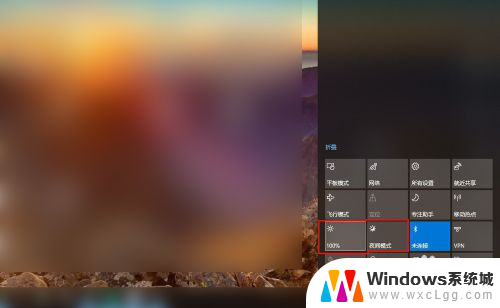 电脑不能调整亮度如何解决 Win10屏幕亮度调节不了怎么办
电脑不能调整亮度如何解决 Win10屏幕亮度调节不了怎么办2024-06-25
- 电脑显示器自动调整亮度 Win10 怎么设置屏幕亮度自动调节
- window10台式电脑怎么调节屏幕亮度 电脑屏幕亮度调整
- 怎么把亮度自动调节关掉 win10如何禁止屏幕亮度自动调整
- win10 调整屏幕亮度 Win10屏幕亮度调整方法
- win10怎么更改子网掩码 Win10更改子网掩码步骤
- 声卡为啥没有声音 win10声卡驱动正常但无法播放声音怎么办
- win10 开机转圈圈 Win10开机一直转圈圈无法启动系统怎么办
- u盘做了系统盘以后怎么恢复 如何将win10系统U盘变回普通U盘
- 为什么机箱前面的耳机插孔没声音 Win10机箱前置耳机插孔无声音解决方法
- windows10桌面图标变白了怎么办 Win10桌面图标变成白色了怎么解决
win10系统教程推荐
- 1 win10需要重新激活怎么办 Windows10过期需要重新激活步骤
- 2 怎么把word图标放到桌面上 Win10如何将Microsoft Word添加到桌面
- 3 win10系统耳机没声音是什么原因 电脑耳机插入没有声音怎么办
- 4 win10怎么透明化任务栏 win10任务栏透明效果怎么调整
- 5 如何使用管理员身份运行cmd Win10管理员身份运行CMD命令提示符的方法
- 6 笔记本电脑连接2个显示器 Win10电脑如何分屏到两个显示器
- 7 window10怎么删除账户密码 Windows10删除管理员账户
- 8 window10下载游戏 笔记本怎么玩游戏
- 9 电脑扬声器不能调节音量大小 Win10系统音量调节功能无法使用
- 10 怎么去掉桌面上的图标 Windows10怎么删除桌面图标